iPhone Hotspot werkt niet? IPhone Tethering repareren
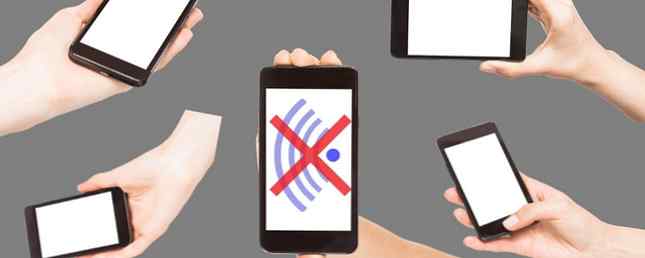
Werkt uw onlangs bijgewerkte iPhone niet zo goed als onder iOS 10? Het zijn niet alleen crashes van apps en compatibiliteitsproblemen, ook netwerkproblemen zijn opgedoken.
Na een hele ochtend te hebben geprobeerd om tethering te krijgen met het werken aan mijn iPhone-iOS 11, besefte ik dat het probleem groter was dan ik aanvankelijk dacht. Dus als u problemen ondervindt, is deze gids iets voor u.
Vandaag zullen we kijken naar wat u kunt doen om alles weer te laten werken.
Zorg ervoor dat Tethering is ingeschakeld
Deze klinkt als een goed idee, maar ik merkte meteen na de update het menu Persoonlijke hotspot op Instellingen> Mobiel was niet toegankelijk. In plaats daarvan zag ik een knop die zei: “Persoonlijke hotspot instellen” toen ik werd aangebeld, moest ik contact opnemen met mijn koerier.
Dus ging ik naar de ondersteuningspagina van mijn koerier en zocht naar het probleem. De documentatie vertelde me om tethering mogelijk te maken die ik nodig had om een sms naar een specifiek nummer te sturen. Nadat de update was doorgekomen, werd het menu-item hersteld maar nog steeds ontoegankelijk - met een eeuwig draaiknopje ernaast.

Dit is het eerste wat ik zou aanraden als de dingen niet werken zoals ze zouden moeten zijn. Zorg ervoor dat uw koerier niet van gedachten is veranderd over tethering of schakel eenvoudig de optie in uw account uit. Download alle relevante apps of bezoek de ondersteuningssite en zoek het probleem op.
Als u ervan overtuigd bent dat dit in dit stadium een probleem met de koerierdienst is, kunt u wellicht rechtstreeks contact met hen opnemen. We zullen deze optie verderop in het artikel in meer detail bekijken.
Power Cycle
Het is misschien wel het grootste cliché in technische ondersteuning, maar het in- en uitschakelen van je apparaten is vaak een snelle manier om een slepende kwestie op te lossen. U kunt eerst proberen de vliegtuigmodus op uw iPhone in te schakelen Alles wat u moet weten over vliegtuigmodus voor iPhone en iPad Alles wat u moet weten over vliegtuigmodus voor iPhone en iPad Wordt uw telefoon sneller opgeladen in de vliegtuigmodus? Werkt uw alarm nog steeds? Kun je Bluetooth gebruiken? Dit is wat je moet weten. Lees Meer, wacht 10 seconden, schakel het uit en probeer het opnieuw. U kunt ook proberen uw iPhone en alle andere apparaten die u probeert aan te sluiten, van stroom te voorzien.

Oudere hardware kan ernstige problemen met de Bluetooth-verbinding veroorzaken. Ik moet vaak een beroep doen op het doden van Bluetooth met een terminal-commando Bluetooth niet beschikbaar? Problemen met Mac-verbindingen oplossen Problemen met Bluetooth niet beschikbaar? Problemen met Mac-verbindingen oplossen Apparaten zullen niet paren, luidsprekers niet werken of bestanden niet overdragen? Dit is wat u moet doen als uw Mac Bluetooth-problemen ondervindt. Lees meer voordat ik alles kan laten werken.
Probeer een andere verbindingsmethode
Als je probeert verbinding te maken via wifi, waarom zou je Bluetooth dan niet proberen? Als dat niet werkt, is een goede oude USB-verbinding waarschijnlijk de meest betrouwbare methode van tethering. Met Persoonlijke hotspot ingeschakeld onder Instellingen> Mobiel op je iPhone, ga naar de netwerkinstellingen op het apparaat waarmee je verbinding probeert te maken.

Op een Mac wel Instellingen> Netwerk. Zoek naar de “iPhone USB” optie en noteer het bericht. Als het lampje geel is en je een bericht hebt over een zelf toegewezen IP-adres zonder internetverbinding, lijkt het alsof je probleem complexer is dan dit.
Als u gewoon een ander apparaat test, zoals een tablet van een vriend, kunt u het probleem verder diagnosticeren. Als andere apparaten prima verbinding maken, weet u dat het probleem specifiek is voor uw combinatie van hardware.
Reset netwerkinstellingen en iCloud-verbinding
Niemand vindt het leuk om de instellingen van hun iPhone te resetten, maar in dit geval is het waarschijnlijk een kans waard. Onder Instellingen> Algemeen> Reset Kiezen Reset netwerk instellingen en wacht tot je iPhone opnieuw opstart. Hiermee verliest u alle bekende Wi-Fi-inloggegevens en moet u uw apparaat opnieuw een naam geven onder Instellingen> Info.
Hiermee worden niet alleen je wifi-instellingen opnieuw ingesteld, maar ook veel van je providerinstellingen, dus maak je geen zorgen als je iPhone even de tijd neemt om opnieuw verbinding te maken met het 3G / 4G mobiele netwerk.

De andere oplossing die veel commentatoren hebben gesuggereerd, is om je uit te loggen bij je iCloud-account Instellingen> [uw naam]> Afmelden. Ik ben sceptisch of het echt helpt, maar anderen melden dat hun verbindingsproblemen zijn verholpen na het uitloggen op hun respectievelijke apparaten en opnieuw inloggen.
Het moet de moeite waard zijn, zorg er gewoon voor dat je de relevante opties hebt gecontroleerd Instellingen> [uw naam]> iCloud zodat uw contacten, herinneringen enzovoort veilig worden geback-upt. U moet ook iCloud-muziekbibliotheek opnieuw inschakelen Apple Music heeft uw bibliotheek verwijderd? Tips voor wanneer muziek verdwijnt Apple Music heeft uw bibliotheek verwijderd? Tips voor wanneer muziek verdwijnt Apple Music heeft je bibliotheek verwijderd? Liedjes waarvan je dacht dat ze veilig waren in iCloud verdwenen zijn? Dit is wat u kunt doen om uw verzameling te herstellen en te beschermen. Lees meer onder Instellingen> Muziek als je het gebruikt.
Het kan een Carrier-probleem zijn
Als u in dit stadium nog steeds problemen ondervindt, gaat het probleem waarschijnlijk verder dan uw hardware en software. Dit was het geval met mijn iPhone 7 Plus, die persoonlijke hotspot in willekeurige intervallen zou uitschakelen en opnieuw zou inschakelen.
Na vier live chatsessies en ongeveer een uur van mijn tijd deed het ondersteuningspersoneel iets aan mijn account (iets dat met de iPhone verband hield, dat was uitgeschakeld) en onmiddellijk begon Personal Hotspot weer te werken. Ik heb sindsdien geen willekeurige deactiveringen gehad.

Om het proces te bespoedigen, vertel je de ondersteuning dat je alles in de bovenstaande lijst hebt geprobeerd, waaronder power cycling, het resetten van netwerkinstellingen en het uitproberen van een ander apparaat. Zorg ervoor dat je provider tethering helemaal niet heeft uitgeschakeld en laat hem weten wat je apparaat is en welke versie van iOS je gebruikt (Instellingen> Algemeen> Info).
Een laatste puinhooppoging
Ervan uitgaande dat uw provider uw account van eventuele problemen heeft verwijderd en er geen hardnekkige netwerkproblemen zijn die de schuld krijgen, heeft u feitelijk nog een optie over: reset uw iPhone en stel deze in als een nieuw apparaat.
Het is echter niet zo erg als het klinkt:
- Maak een back-up van je apparaat met iTunes en zorg ervoor dat je dat doet “codeer back-up” om uw inloggegevens op te slaan.
- Selecteer met uw iPhone verbonden met iTunes IPhone herstellen ... en volg de aanwijzingen - hierdoor wordt iOS opnieuw geïnstalleerd als nieuw Hoe kunt u uw iPhone bijwerken: iOS, apps en back-ups van gegevens Hoe kunt u uw iPhone bijwerken: iOS, apps en back-ups van gegevens Vraagt u zich af hoe u uw iPhone kunt bijwerken? We laten u zien hoe u iOS kunt updaten, wat u van tevoren moet doen en hoe u iPhone-apps kunt bijwerken. Lees verder .
- Kiezen Instellen als een nieuwe iPhone zodra het proces is voltooid.
- Test persoonlijke hotspot onder Instellingen> Mobiel om te zien of het werkt.
- Herstel je telefoon door naar Instellingen> Reset> Wis en Inhoud en instellingen sluit het vervolgens aan op iTunes en herstel de back-up die je eerder hebt gemaakt.

Laat ons weten hoe het ging
Hebben deze tips geholpen bij het oplossen van uw probleem? Als je nog steeds problemen ondervindt nadat je alles hebt geprobeerd, is het misschien de moeite waard om je koerier opnieuw te grillen. Laad zo mogelijk een simkaart van een vriend en kijk of het probleem aanhoudt. Je kunt je carriere vervolgens bedreigen met lopen tenzij ze het probleem oplossen - en niets brengt bedrijven in beweging, net als de dreiging die je zuurverdiende geld verliest.
Raadpleeg Fixes voor iPhone X-problemen voor meer hulp. 7 Meest vervelende iPhone X-problemen en hoe problemen op te lossen 7 Meest vervelende problemen met iPhone X en problemen oplossen Problemen met de iPhone X oplossen? We helpen je bij het oplossen van de meest voorkomende problemen met iPhone X, waaronder weergaveproblemen en meer. Lees meer en onze gids voor het oplossen van problemen met iPhone 15 Belangrijkste iPhone Tips voor het oplossen van problemen voor alle iPhone-modellen 15 Belangrijkste iPhone Problemen oplossen Tips voor alle iPhone-modellen Problemen met uw iPhone? Hier is onze gids voor probleemoplossing voor iPhone met oplossingen voor allerlei veel voorkomende problemen met de iPhone. Lees verder .
Afbeelding: Neirfys / Depositphotos
Ontdek meer over: iOS 11, iPhone, Wi-Fi-tethering.


